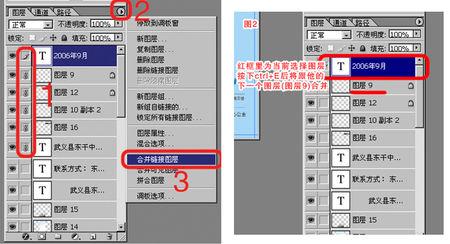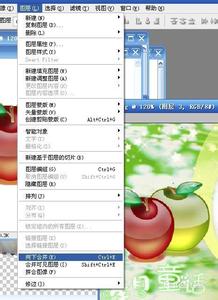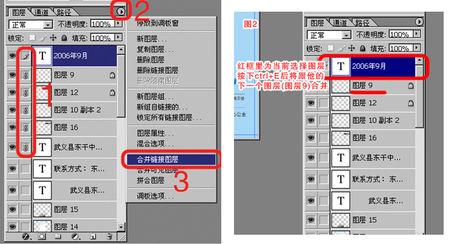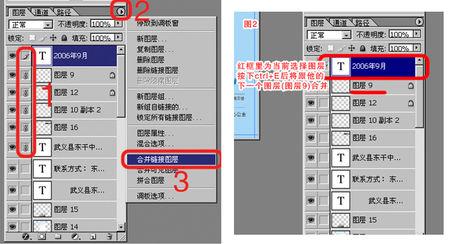
PS中如何合并图层――简介
用PS制作图片时,往往会出现非常多的图层,这么多图层显得非常复杂。那么如何才能合并一些图层使得图片看起来更加简洁呢?下面让我来为大家讲解下吧。
PS中如何合并图层――方法/步骤
PS中如何合并图层 1、
首先在PS中打开具有多个图层的文件
PS中如何合并图层 2、
选定你想要合并的一个图层
PS中如何合并图层 3、
在菜单栏的图层中点击向下合并
PS中如何合并图层 4、
假如你想要合并的两个图层相隔几个图层。比如下图
PS中如何合并图层_ps合并图层
PS中如何合并图层 5、
那么我们可以将图层调换位置,使之相邻
PS中如何合并图层 6、
然后重复刚才向下合并操作即可。
PS中如何合并图层 7、
有什么不懂的地方可以在评论中追问。
PS中如何合并图层_ps合并图层
爱华网本文地址 » http://www.aihuau.com/a/8104440103/271911.html
更多阅读

ps中怎么锁定和解锁图层——简介 在ps中,为了有效的保护图层中的信息不被破坏,可以对图层进行锁定。锁定后的图层不能进行剪切、填充、移动等很多操作。下面,我们就来介绍一下怎么样对图层进行锁定和解锁操作。ps中怎么锁定和解锁图层

通过不同片段(背景色、文本、形状和照片)构建图像时,Photoshop 图层使您可以有创意地完全控制该过程。创建一个多图层图像,应用图层蒙版,然后添加文本图层。1. 在 Photoshop 中打开图像。选取“文件”>“打开”,或者在文件浏览器中点按两
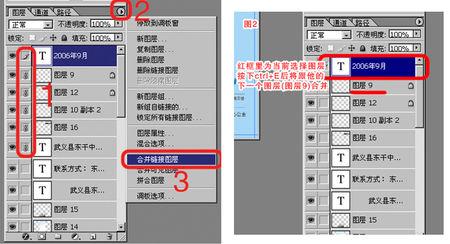
ps怎么合并图层――简介 Adobe Photoshop,简称“PS”,是一个由Adobe Systems开发和发行的图像处理软件。Photoshop主要处理以像素所构成的数字图像。使用其众多的编修与绘图工具,可以更有效的进行图片编辑工作。2003年,Adobe将Adobe Pho
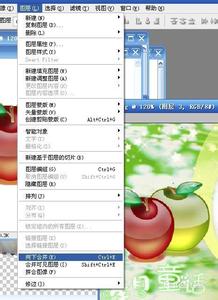
ps合并图层的几种方法――简介合并图层是ps里面需要经常用到的,它可以把几个图层合并成为一张完整的图片。而ps合并图层通常有以下几种方法。ps合并图层的几种方法――工具/原料ps软件ps合并图层的几种方法――方法/步骤ps合并图层
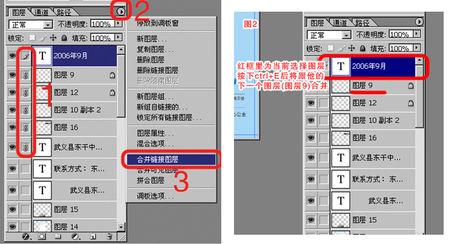
ps怎么合并图层?――简介在大家使用ps过程当中,ps怎么合并图层是需要掌握的,有时是为了减小文件大小,有时是为了不破坏素材,下面小编教大家怎么做。ps怎么合并图层?――工具/原料Photoshopps怎么合并图层?――ps怎么合并图层:图层面板ps怎
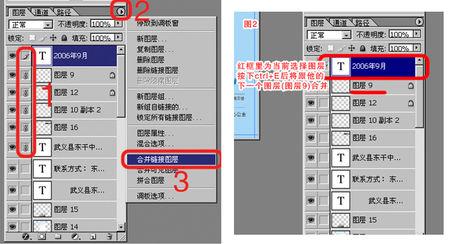
 爱华网
爱华网